下面是个简单易学的PS美白用什么工具教程,王品阁串艺详细图解介绍包你轻松学会,喜欢的朋友赶紧get起来吧!
【 tulaoshi.com - PhotoShop 】
PS美白用什么工具
最终效果

原图

一、打开原图素材,选择菜单:选择 色彩范围,容差设置为12,用吸管点脸部位置,将脸的部分选取起来。

二、完成后,就会看到脸的四周产生,虚线的选取范围框。

三、按Ctrl + J 复制一层,开打开图层面板,将背景层的眼睛关闭,选取工具箱中的橡皮擦,将头发的部分清除掉。

四、执行:滤镜 模糊 表面模糊,这边调整时别调整太多,尽量还能保留原来的一些肌理。

五、完成后降低该图层的透明度,让脸皮依然保有原来的肌肤纹理。

六、新增一个色彩平衡调整图层,在中间调的部分降点红加点蓝,让肌肤更洁白,在亮部的地方再加点红回来,让肌肤看起来白底透红。

七、利用工具箱 套索工具,将嘴唇框取起来。
(本文来源于图老师网站,更多请访问http://www.tulaoshi.com/photoshop/)
八、选择菜单:选取 修改 羽化,将刚的选取范围边变模糊。
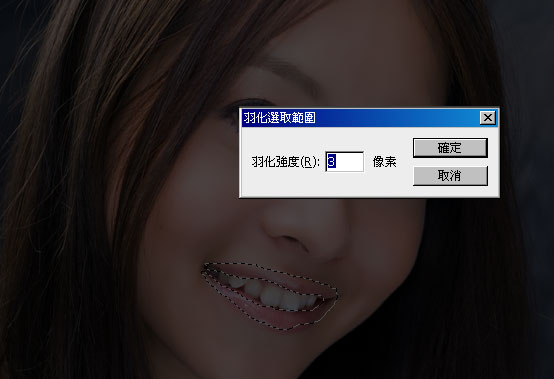
九、新增色相/饱和度的调整图层,提高色彩的饱和度,以及透过色相调整唇色的颜色。

十、按住Ctrl键对着脸皮图层单响滑鼠左键,接着再利用套索工具,按住Shift键将脸的五观也一并加选进来。

十一、新增亮度/对比调整图层,提高亮度降底对比,让脸有高光部位,同时降低反差,让皮肤看起来更柔顺平滑。

最终效果:

更多知识请关注 图老师ps教程 栏目
来源:http://www.tulaoshi.com/n/20170325/2627978.html